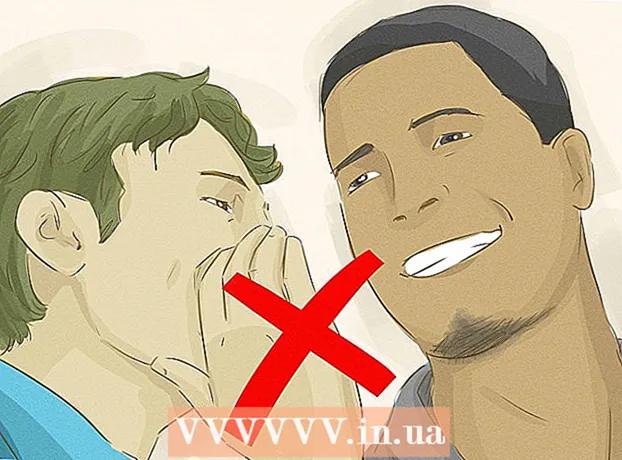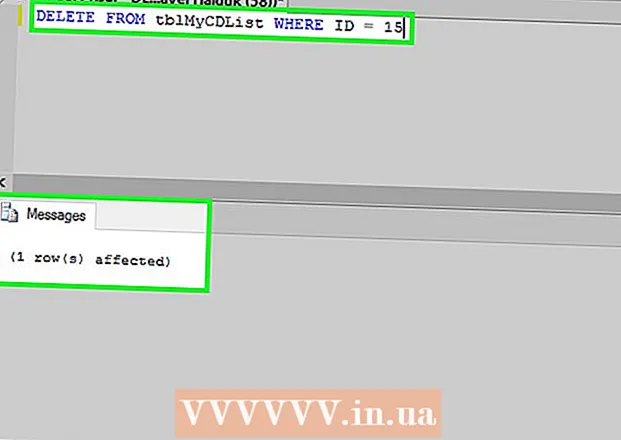Autor:
Judy Howell
Data De Criação:
26 Julho 2021
Data De Atualização:
1 Julho 2024

Contente
O IR em "IR Blaster" significa infravermelho. A maioria dos controles remotos usa infravermelho para se comunicar com equipamentos de entretenimento doméstico, como TVs, receptores de áudio e DVD players. Alguns modelos Android vêm com um infravermelho embutido e, com o aplicativo certo, você pode usar seu telefone ou tablet para controlar sua TV, entre outras coisas. Este wikiHow ensina como transformar seu telefone ou tablet Android compatível com IR em um controle remoto virtual.
Dar um passo
 Certifique-se de que seu telefone tenha um IR blaster. A maneira mais fácil de descobrir é pesquisar na Internet as especificações do modelo do seu telefone (ou procurar o modelo do seu telefone com as palavras "IR blaster" depois) e ver os resultados da pesquisa. Poucos Androids vêm com blasters infravermelhos atualmente, mas você ainda pode encontrá-los em alguns modelos.
Certifique-se de que seu telefone tenha um IR blaster. A maneira mais fácil de descobrir é pesquisar na Internet as especificações do modelo do seu telefone (ou procurar o modelo do seu telefone com as palavras "IR blaster" depois) e ver os resultados da pesquisa. Poucos Androids vêm com blasters infravermelhos atualmente, mas você ainda pode encontrá-los em alguns modelos. - Os modelos modernos da HTC e Samsung não vêm mais com blasters IR, mas você pode encontrá-los com frequência em modelos mais novos lançados pela Huawei, Honor e Xiaomi.
- Você também pode ver o manual do usuário do seu dispositivo Android, se você o salvou.
 Instale um aplicativo IR Universal Remote, se ainda não tiver um. Antes de baixar um novo aplicativo, verifique sua gaveta de aplicativos para um aplicativo remoto / infravermelho integrado. Se você não encontrar nenhum, há muitos aplicativos gratuitos e pagos na Google Play Store que você pode usar para controlar seu equipamento doméstico de áudio e vídeo. Algumas opções populares e conceituadas incluem Controle remoto universal de TV da CodeMatics e AnyMote Universal Remote + WiFi Smart Home Control da Color Tiger. Pode ser necessário experimentar alguns aplicativos diferentes antes de encontrar aquele que funciona melhor para você.
Instale um aplicativo IR Universal Remote, se ainda não tiver um. Antes de baixar um novo aplicativo, verifique sua gaveta de aplicativos para um aplicativo remoto / infravermelho integrado. Se você não encontrar nenhum, há muitos aplicativos gratuitos e pagos na Google Play Store que você pode usar para controlar seu equipamento doméstico de áudio e vídeo. Algumas opções populares e conceituadas incluem Controle remoto universal de TV da CodeMatics e AnyMote Universal Remote + WiFi Smart Home Control da Color Tiger. Pode ser necessário experimentar alguns aplicativos diferentes antes de encontrar aquele que funciona melhor para você. - Nem todos os aplicativos de infravermelho são aplicativos de controle remoto universal. Alguns são para marcas específicas. Certifique-se de ler a descrição do aplicativo antes de instalá-lo.
 Abra seu aplicativo remoto IR. Você pode continuar Abrir para abrir o aplicativo na Play Store ou toque no ícone na gaveta do aplicativo.
Abra seu aplicativo remoto IR. Você pode continuar Abrir para abrir o aplicativo na Play Store ou toque no ícone na gaveta do aplicativo.  Selecione seu IR blaster quando solicitado. O aplicativo solicitará que você escolha seu IR blaster ao abri-lo pela primeira vez. Siga as instruções na tela para selecioná-lo e / ou escolher as permissões apropriadas.
Selecione seu IR blaster quando solicitado. O aplicativo solicitará que você escolha seu IR blaster ao abri-lo pela primeira vez. Siga as instruções na tela para selecioná-lo e / ou escolher as permissões apropriadas.  Selecione o modelo que deseja dirigir. A maioria dos aplicativos vem com uma lista integrada de equipamentos de áudio e vídeo compatíveis para você escolher. Normalmente, você deve escolher primeiro o fabricante e depois o modelo.
Selecione o modelo que deseja dirigir. A maioria dos aplicativos vem com uma lista integrada de equipamentos de áudio e vídeo compatíveis para você escolher. Normalmente, você deve escolher primeiro o fabricante e depois o modelo. - Dependendo do aplicativo que você está usando, pode ser solicitado que você insira um código universal para o dispositivo. Você pode encontrar esses códigos na Internet procurando o modelo e o "código do controle remoto". Você também pode visitar um site como https://codesforuniversalremotes.com para encontrar seu código.
- TVs, leitores de DVD / Blu-Ray, receptores de áudio e muito mais podem ser controlados com um IR blaster.
 Siga as instruções na tela para configurar o dispositivo. Depois de escolher seu modelo, seu aplicativo exibirá algumas instruções para emparelhá-lo com o aplicativo. As etapas diferem por aplicativo e dispositivo. Depois de concluir a instalação, você poderá usar seu Android para controlar o dispositivo.
Siga as instruções na tela para configurar o dispositivo. Depois de escolher seu modelo, seu aplicativo exibirá algumas instruções para emparelhá-lo com o aplicativo. As etapas diferem por aplicativo e dispositivo. Depois de concluir a instalação, você poderá usar seu Android para controlar o dispositivo. - Alguns aplicativos permitem que você adicione vários dispositivos. Se o aplicativo for gratuito, ele pode limitar o número de dispositivos que você pode adicionar.
 Aponte o infravermelho para o dispositivo que você deseja controlar. Como um controle remoto normal, o IR blaster funciona melhor quando você segura o dispositivo corretamente. Normalmente, o IR blaster está localizado na parte superior do dispositivo. Basta apontar e pressionar os botões na tela do Android para operar o dispositivo que você escolher.
Aponte o infravermelho para o dispositivo que você deseja controlar. Como um controle remoto normal, o IR blaster funciona melhor quando você segura o dispositivo corretamente. Normalmente, o IR blaster está localizado na parte superior do dispositivo. Basta apontar e pressionar os botões na tela do Android para operar o dispositivo que você escolher.  Teste suas funções externas. Para começar, pressione o botão liga / desliga para ligar ou desligar o dispositivo e, a seguir, continue trabalhando nos outros controles. O controle remoto virtual no aplicativo deve ter as mesmas funções (ou semelhantes) do controle remoto do produto real.
Teste suas funções externas. Para começar, pressione o botão liga / desliga para ligar ou desligar o dispositivo e, a seguir, continue trabalhando nos outros controles. O controle remoto virtual no aplicativo deve ter as mesmas funções (ou semelhantes) do controle remoto do produto real.